
时间:2020-11-07 19:54:25 来源:www.win10xitong.com 作者:win10
工作当中常常会使用电脑系统,如果遇到了Win10怎么切换半角全角问题的时候大家会怎么样处理呢?如果你的电脑技术不够强,那可能这个Win10怎么切换半角全角的问题就不知所措了。我们需要怎么办呢?小编今天解决的方法是这样:1、将输入法调整到英文输入状态,而且在Win10中只能使用快捷键来切换全角半角输入状态,按快捷键Shift + Space即可切换。2、设置窗口中,单击"时间和语言"选项就比较简单的处理它了。下面我们用图文来详细的说一下Win10怎么切换半角全角的具体处理伎俩。
详细操作步骤:
第一步:将输入法调整到英文输入状态,而且在Win10中只能使用快捷键来切换全角半角输入状态,按快捷键Shift + Space即可切换。
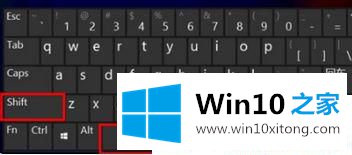
在win10系统中如果遇到了无法切换全角半角的问题,可以按下面方法来解决。
第一步:按下"win"和"I"键打开设置窗口;

第二步:设置窗口中,单击"时间和语言"选项;
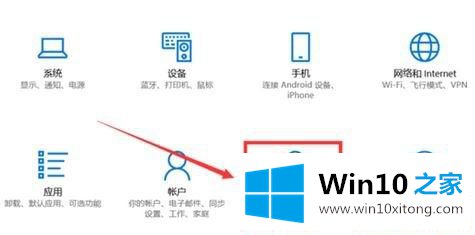
第三步:打开的页面中,单击"区域和语言"选项;
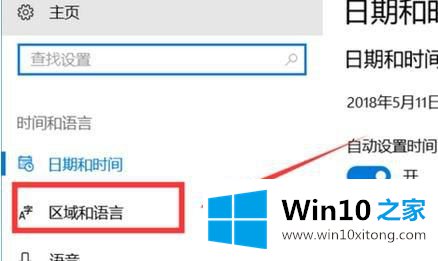
第四步:单击"语言"下的"中文";
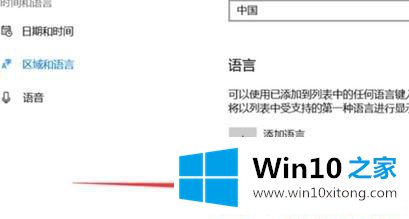
第五步:在"中文"展开项中选择"选项"按钮;
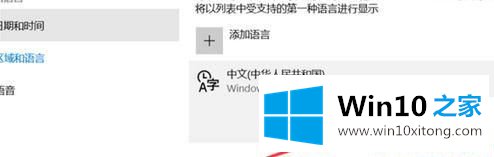
第六步:单击弹出页面中键盘下的"微软拼音";
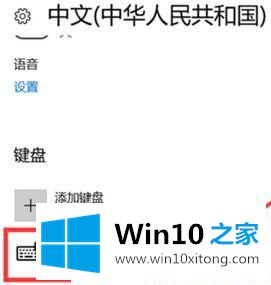
第七步:在"微软拼音"的展开项中单击"选项"按钮;
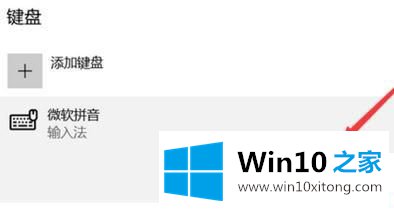
第八步:"微软拼音"设置窗口中,单击"按键"选项;

第九步:将"全/半角切换"设置为"shift+空格";

第十步:设置完成后就能按shift和空格键来切换全角和半角了。
上述就是Win10怎么切换半角全角的详细步骤,大家可以按照上面的方法来进行操作。
好了,小编已经把Win10怎么切换半角全角的具体处理伎俩全部告诉大家了,对这个感兴趣的网友,可以用上面的方法试一试,希望对大家有所帮助。